Índice
Cuidar de um dispositivo Mac requer manutenção constante para garantir a organização e desempenho adequado. Uma das maneiras mais eficazes de liberar espaço de armazenamento no Mac e otimizar seu desempenho é desinstalar aplicativos desnecessários. Se você ainda não sabe como limpar o Mac para liberar espaço para novos aplicativos, estamos aqui para oferecer todas as informações necessárias. Existem três métodos simples para desinstalar aplicativos do Mac com eficácia, e você pode escolher o que melhor atenda às suas necessidades. Confira a seguir!
Por que é importante desinstalar apps corretamente?

Desinstalar aplicativos no Mac de maneira correta é importante por várias razões. Em primeiro lugar, isso libera espaço em disco, o que é especialmente relevante se você possui um dispositivo com armazenamento limitado. A remoção de aplicativos desnecessários ajuda a manter seu sistema mais organizado e com mais espaço para outros arquivos e aplicativos.
Fazer este processo de maneira adequada ajuda a manter a estabilidade do sistema. Quando você simplesmente arrasta um aplicativo para a lixeira e esvazia-a, podem ficar para trás arquivos de configuração, preferências e outros resíduos que podem afetar o desempenho do Mac a longo prazo. Remover esses vestígios é essencial para manter o sistema funcionando sem problemas.

Outro motivo importante é a segurança. Alguns aplicativos podem conter malware ou adware (categorias de vírus) que podem prejudicar o Mac e comprometer a privacidade. Ao desinstalar aplicativos corretamente, você pode garantir que todos os componentes relacionados a esses aplicativos sejam removidos, reduzindo os riscos de ameaças à segurança.
Por fim, a desinstalação adequada também ajuda a manter a lista de aplicativos instalados em seu sistema mais limpa e fácil de gerenciar. Isso facilita a identificação e a remoção de aplicativos não utilizados ou indesejados, simplificando a manutenção geral do Mac. Vamos às sugestões de limpeza!
Desinstalar aplicativos no Mac através do Finder

Usar o Finder para apagar aplicativos no Mac é um processo simples e não requer nenhum software adicional. Aqui estão os passos para realizar essa tarefa:
1. Abra o Finder no seu dispositivo Mac;
2. Localize o aplicativo que você deseja desinstalar na pasta “Aplicativos” ou em qualquer outra pasta onde ele esteja;
3. Arraste o aplicativo para o ícone da lixeira no Dock.
Em alguns casos, o sistema pode solicitar seu nome de usuário e senha. Se isso acontecer, insira suas credenciais de login. Após arrastar o aplicativo para a lixeira, remova completamente o aplicativo do sistema selecionando “Esvaziar Lixo” no menu “Finder“. Isso irá deletar aplicativos no Mac permanentemente e seus arquivos associados.
Desinstalar com o LaunchPad

O Launchpad da Apple é uma ferramenta do sistema operacional Mac que simplifica a visualização e gestão de todos os aplicativos em seu Mac. Ele é especialmente útil para desinstalar aplicativos baixados da App Store. Para remover um aplicativo usando o Launchpad e realizar uma limpeza do sistema, siga estes passos:
1. Abra o Launchpad no seu Mac, geralmente localizado no Dock ou na pasta de aplicativos;
2. Passe o dedo sobre o trackpad ou mova o cursor do mouse sobre o aplicativo que você deseja desinstalar. Assim que o aplicativo começar a se mover, você verá um ícone de “X” no canto superior esquerdo do ícone do aplicativo;
3. Clique no ícone de “X” para selecionar a opção “Apagar” quando ela aparecer. Isso iniciará o processo de desinstalação do aplicativo.
Desinstaladores externos: entenda as vantagens

Ao se deparar com a necessidade de remover um aplicativo no seu computador, considerar qual o melhor desinstalador para Mac pode ser uma possibilidade. Estas ferramentas buscam uma abordagem mais automatizada e eficiente na desinstalação, eliminando a demanda de fazer tudo manualmente. Um programa de qualidade identifica e elimina aplicativos precisamente.
Embora os recursos variem conforme o programa, aplicativos de terceiros são benéficos. Uma das principais vantagens é a capacidade de realizar desinstalações completas, removendo arquivos residuais que, inicialmente, podem não impactar significativamente o desempenho.
Conclusão
Em suma, se a remoção de aplicativos desnecessários — como o sugerido acima — não resultar em melhorias significativas no desempenho do seu Mac, existem várias alternativas disponíveis. Uma opção é realizar uma limpeza mais profunda, eliminando também arquivos em excesso que possam estar sobrecarregando o sistema. Outra alternativa é considerar a utilização de software de otimização de desempenho, que pode ajudar a aprimorar a eficiência do seu dispositivo.
Agora, se o seu Mac já atingiu o limite da sua vida útil e as melhorias não são suficientes, pode ser o momento de pensar em investir em um novo dispositivo. Em média, um MacBook Pro tem uma vida útil de pouco mais de 7 anos, enquanto um MacBook Air tende a permanecer estável por entre 5 a 7 anos. Ao considerar essas opções, você pode garantir que continue a ter um desempenho eficaz e a aproveitar ao máximo seu investimento em tecnologia.
E você, o que achou das nossas dicas? Já vai fazer a sua limpeza do sistema? Conta para gente nos comentários!
Veja também:
20 melhores apps de iPhone para usar no modo Em Espera (StandBy).
Revisão do texto feita por: Pedro Bomfim (5/10/23)

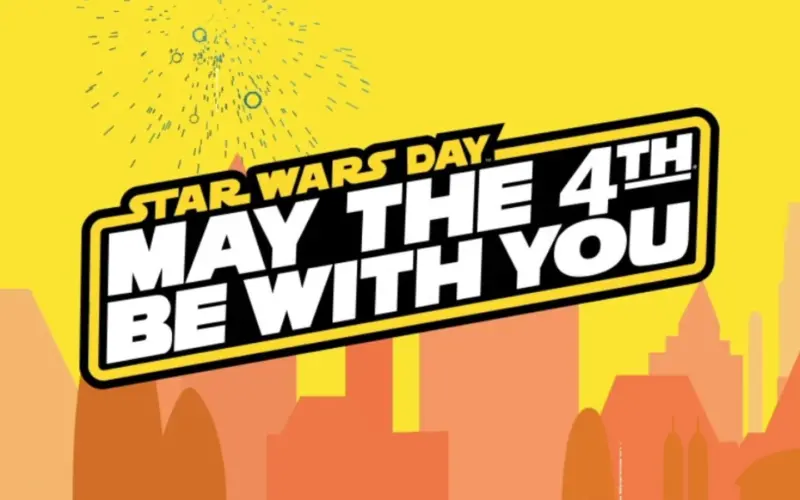

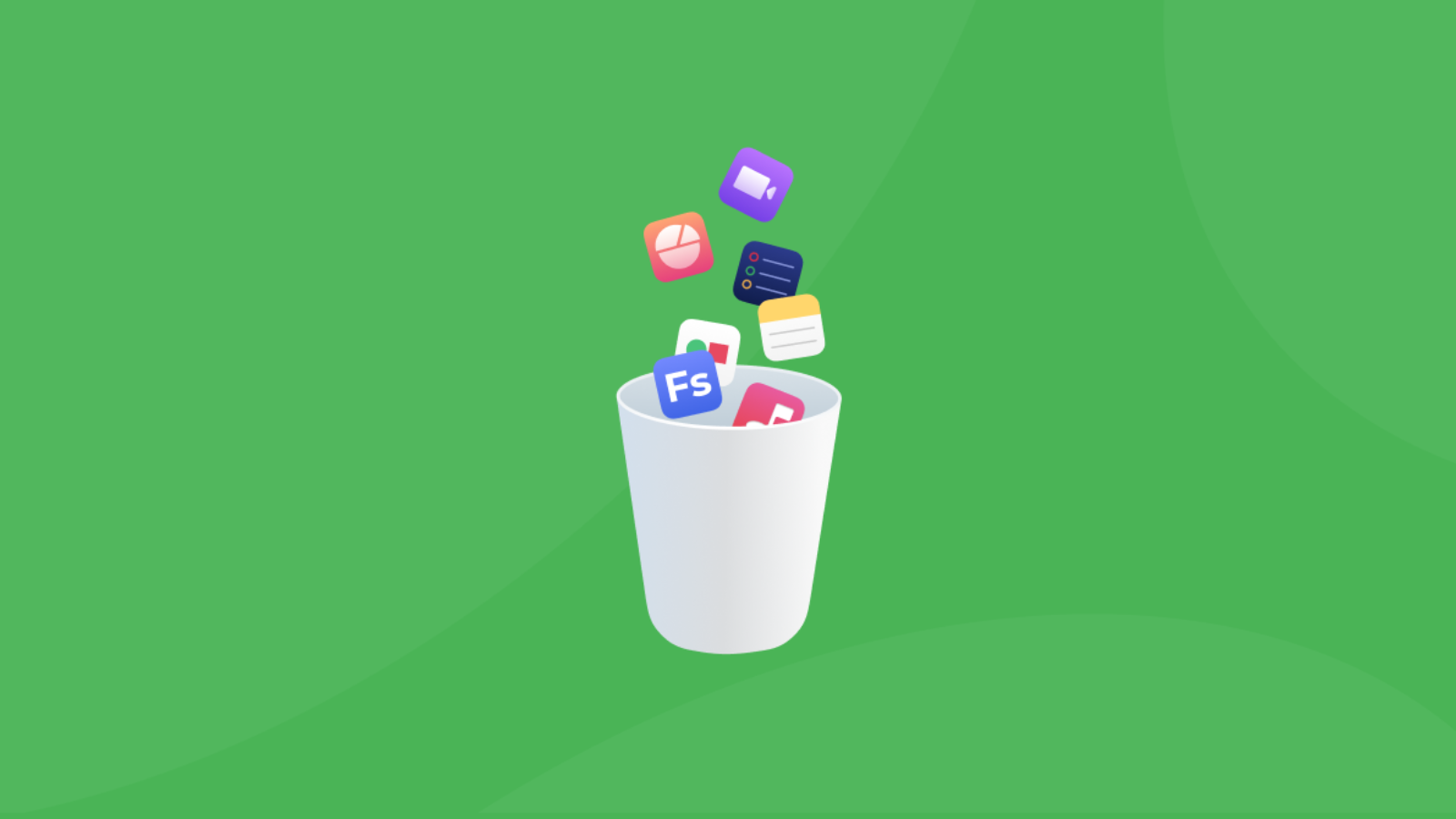

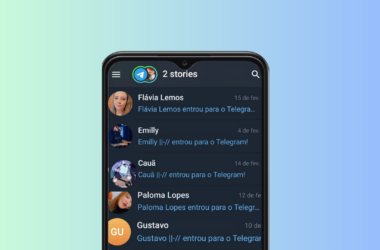

Eu utilizo o cleanerONE da Trendmicro, quando excluo um app no finder ele realiza o deeply-uninstall que remove residuos deixados em pastas de configuração. Vale a pena.